当遇到Word打不开且发送错误报告的问题时,这无疑会给我们的工作和学习带来诸多不便。不过,不必过于担心,因为有多种方法可以尝试解决这个问题。以下是一些实用的解决步骤,希望能帮助到你。
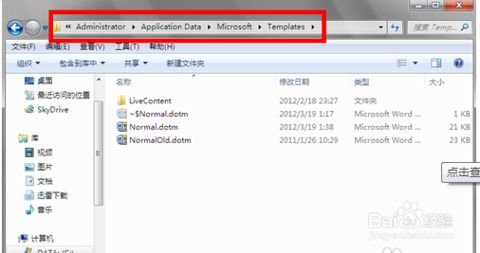
首先,最简单的解决方式可能是重启你的电脑。这有助于清除临时文件和可能干扰Word运行的进程,有时能解决一些看似复杂的问题。重启后,再次尝试打开Word,看是否还会出现错误报告。
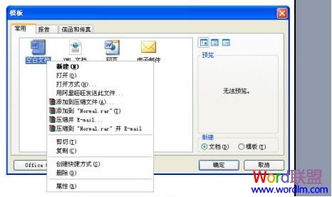
如果Word无法打开特定文件类型(如.docx),可能是文件关联出现了问题。你可以尝试右键点击文件,选择“打开方式”,然后浏览到Word的安装位置,选择Word作为默认打开程序。这样设置后,再次尝试打开文件,看是否还会出现错误。

有时,Word的插件或模板可能导致启动失败。尝试以安全模式启动Word,这可以禁用所有非必要的加载项和模板。在Windows中,你可以通过按住Ctrl键的同时双击Word图标来实现。在安全模式下,你可以检查是否有特定的插件或模板导致问题,并尝试禁用它们。
如果上述方法都无效,可能是Office安装本身存在问题。你可以通过控制面板中的“程序和功能”找到Office,选择“更改”,然后执行“修复”操作。这将检查并修复Office安装中的错误。修复过程可能需要一些时间,但完成后,你应该能够正常打开Word。
确保你的操作系统和Office都是最新版本,因为旧版本可能不兼容当前的系统环境。同时,检查是否有任何已知的兼容性问题或补丁。更新后,再次尝试打开Word,看是否还会出现错误报告。
注册表是Windows系统中存储配置信息的数据库,错误的注册表项可能导致各种程序问题。但请注意,直接编辑注册表存在风险,建议仅在有经验的情况下进行,或使用可靠的注册表清理工具。如果你不确定如何操作,最好寻求专业人士的帮助。
有时,Word的Normal.dot模板文件可能会损坏,导致无法打开Word。你可以尝试删除这个文件,让Word在下次启动时自动重新创建它。以下是删除Normal.dot模板文件的步骤:
1. 关闭所有打开的Word文档。
2. 复制这条命令:`%appdata%\microsoft\templates`。
3. 打开“运行”窗口(可以通过按Win+R键打开),粘贴上面复制的命令,然后按“确定”。
4. 在打开的目录下,找到并删除Normal.dot文件。
5. 重新运行Word,看是否还会出现错误。
如果上述所有方法都无法解决问题,可能需要考虑卸载后重新安装Office。在卸载之前,请确保备份所有重要文件,以防数据丢失。以下是卸载并重新安装Office的步骤:
1. 通过控制面板中的“程序和功能”找到Office,选择“卸载”。
2. 卸载完成后,重启计算机。
3. 下载最新版本的Office安装包,并按照提示进行安装。
4. 安装完成后,再次尝试打开Word,看是否还会出现错误报告。
有时,磁盘错误也可能导致Word无法打开。你可以使用Windows内置的磁盘检查工具(chkdsk)来检查并修复磁盘错误。以下是使用chkdsk工具的步骤:
1. 打开“此电脑”或“我的电脑”。
2. 右键点击包含Office安装文件的磁盘(通常是C盘),选择“属性”。
3. 在“工具”选项卡中,点击“检查”按钮。
4. 勾选“自动修复文件系统错误”和“扫描并尝试恢复坏扇区”选项,然后点击“开始”按钮。
5. 等待检查过程完成,然后重启计算机。
6. 再次尝试打开Word,看是否还会出现错误报告。
有时,防病毒软件可能会误将Word的某些文件视为恶意软件并阻止其运行。你可以尝试暂时禁用防病毒软件,然后再次尝试打开Word。如果Word能够正常打开,那么可能是防病毒软件导致的问题。在这种情况下,你可以将Word添加到防病毒软件的信任列表中,或者更新防病毒软件的病毒库以修复误报问题。
如果以上所有方法都无法解决问题,那么可能需要联系Microsoft的技术支持或寻求其他专业人士的帮助。他们可以提供更专业的诊断和解决方案。
当遇到Word打不开且发送错误报告的问题时,不要慌张。按照上述步骤逐一尝试,相信你一定能够找到解决问题的方法。如果问题依旧存在,不要气馁,继续寻求帮助直到问题解决为止。记住,耐心和细心是解决问题的关键。希望这篇文章能够帮助到你!
67.21M迷你枪战精英直装科技
14.09M海棠书屋免费阅读无弹窗
38.92M区块琏工程技术人员考试聚题库
43.19MHey安卓app
74.56M恐龙卡片对决
63.13M托卡博卡的生活世界
71.11M抽签助手免费版
13.43M雷索纳斯2025版
45.34M麦斯历险记2
70.91MKHMD音乐官方正版
本站所有软件来自互联网,版权归原著所有。如有侵权,敬请来信告知 ,我们将及时删除。 琼ICP备2024021917号-13